작가:
Virginia Floyd
창조 날짜:
6 팔월 2021
업데이트 날짜:
1 칠월 2024
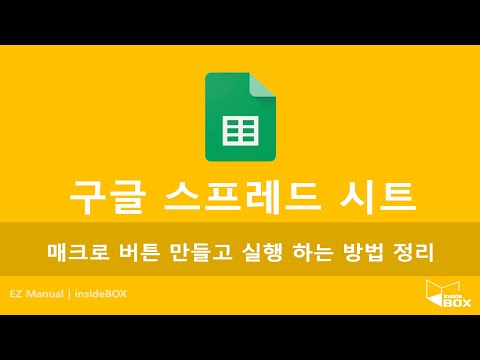
콘텐츠
이 기사에서는 Google 스프레드시트에서 빈 행을 제거하는 세 가지 방법을 배웁니다. 빈 줄은 필터를 사용하거나 모든 빈 줄과 셀을 제거하는 사용자 지정 추가 기능을 사용하여 개별적으로 제거할 수 있습니다.
단계
방법 1/3: 개별 행 삭제
 1 브라우저를 열고 다음 주소로 이동하십시오. https://sheets.google.com. Google에 자동으로 로그인하면 계정과 연결된 문서 목록이 표시됩니다.
1 브라우저를 열고 다음 주소로 이동하십시오. https://sheets.google.com. Google에 자동으로 로그인하면 계정과 연결된 문서 목록이 표시됩니다. - 아직 로그인하지 않았다면 Google에 로그인합니다.
 2 Google 스프레드시트에서 문서를 클릭합니다.
2 Google 스프레드시트에서 문서를 클릭합니다. 3 마우스 오른쪽 버튼으로 줄 번호를 클릭합니다. 라인은 왼쪽의 회색 열에 번호가 매겨져 있습니다.
3 마우스 오른쪽 버튼으로 줄 번호를 클릭합니다. 라인은 왼쪽의 회색 열에 번호가 매겨져 있습니다.  4 클릭 라인 삭제.
4 클릭 라인 삭제.
방법 2/3: 필터 사용
 1 브라우저를 열고 다음 주소로 이동하십시오. https://sheets.google.com. Google에 자동으로 로그인하면 계정과 연결된 문서 목록이 표시됩니다.
1 브라우저를 열고 다음 주소로 이동하십시오. https://sheets.google.com. Google에 자동으로 로그인하면 계정과 연결된 문서 목록이 표시됩니다.  2 Google 스프레드시트에서 문서를 클릭합니다.
2 Google 스프레드시트에서 문서를 클릭합니다. 3 문서 위로 커서를 클릭하고 끌어 모든 데이터를 선택합니다.
3 문서 위로 커서를 클릭하고 끌어 모든 데이터를 선택합니다. 4 탭으로 이동 데이터. 창 상단의 메뉴 표시줄에 있습니다.
4 탭으로 이동 데이터. 창 상단의 메뉴 표시줄에 있습니다.  5 누르다 필터 만들기.
5 누르다 필터 만들기. 6 왼쪽 상단 셀에 있는 녹색 삼각형 아이콘을 클릭합니다.
6 왼쪽 상단 셀에 있는 녹색 삼각형 아이콘을 클릭합니다. 7 누르다 A → Z 정렬모든 빈 셀을 아래로 이동합니다.
7 누르다 A → Z 정렬모든 빈 셀을 아래로 이동합니다.
방법 3/3: 추가 기능 사용
 1 브라우저를 열고 다음 주소로 이동하십시오. https://sheets.google.com. Google에 자동으로 로그인하면 계정과 연결된 문서 목록이 표시됩니다.
1 브라우저를 열고 다음 주소로 이동하십시오. https://sheets.google.com. Google에 자동으로 로그인하면 계정과 연결된 문서 목록이 표시됩니다.  2 Google 스프레드시트에서 문서를 클릭합니다.
2 Google 스프레드시트에서 문서를 클릭합니다. 3 탭으로 이동 부가 기능. 창 상단의 메뉴 표시줄에 있습니다.
3 탭으로 이동 부가 기능. 창 상단의 메뉴 표시줄에 있습니다.  4 누르다 추가 기능 설치.
4 누르다 추가 기능 설치. 5입력하다 빈 행 제거 검색창에 클릭하고 ↵ 입력
5입력하다 빈 행 제거 검색창에 클릭하고 ↵ 입력 6 버튼을 클릭 + 무료 추가 기능 이름의 오른쪽에 있습니다. 이 부가 기능의 아이콘에는 지우개 이미지가 있습니다.
6 버튼을 클릭 + 무료 추가 기능 이름의 오른쪽에 있습니다. 이 부가 기능의 아이콘에는 지우개 이미지가 있습니다.  7 Google 계정을 클릭합니다. 계정이 여러 개인 경우 추가 기능을 설치할 위치를 선택하라는 메시지가 표시됩니다.
7 Google 계정을 클릭합니다. 계정이 여러 개인 경우 추가 기능을 설치할 위치를 선택하라는 메시지가 표시됩니다.  8 클릭 허용하다.
8 클릭 허용하다. 9 탭을 다시 클릭하십시오. 부가 기능메뉴바 상단에 있습니다.
9 탭을 다시 클릭하십시오. 부가 기능메뉴바 상단에 있습니다. 10 추가 기능을 클릭하십시오 빈 행(및 기타) 제거.
10 추가 기능을 클릭하십시오 빈 행(및 기타) 제거. 11 누르다 빈 행/열 삭제 (빈 행/열 제거). 그런 다음 오른쪽 열에 추가 기능 옵션이 나타납니다.
11 누르다 빈 행/열 삭제 (빈 행/열 제거). 그런 다음 오른쪽 열에 추가 기능 옵션이 나타납니다.  12 테이블의 왼쪽 상단 모서리에 있는 빈 회색 셀을 클릭하여 전체 테이블을 선택합니다.
12 테이블의 왼쪽 상단 모서리에 있는 빈 회색 셀을 클릭하여 전체 테이블을 선택합니다.- 아니면 그냥 키보드를 누르세요 Ctrl 키+NS.
 13 누르다 삭제. 이 버튼은 추가 옵션 중 하나입니다.
13 누르다 삭제. 이 버튼은 추가 옵션 중 하나입니다.



